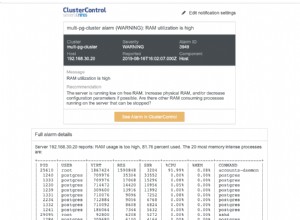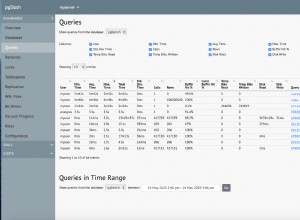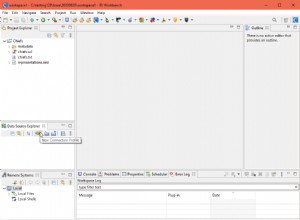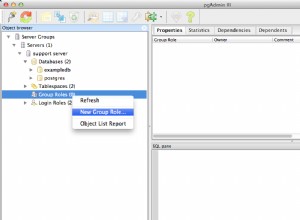Tener una lista de verificación de compilación estandarizada para una nueva instancia de SQL Server puede ayudarlo a garantizar que no olvide ningún paso importante o configuración de configuración al instalar SQL Server, actualizarlo y configurarlo correctamente. Esto es muy importante para asegurarse de obtener el mejor rendimiento y escalabilidad de su instancia de SQL Server.
Mi curso de Pluralsight, Instalación y configuración de SQL Server 2012, brinda aún más detalles sobre este proceso. El marco general es el siguiente:
- Rack y cableado del servidor
- Asegúrese de que cada fuente de alimentación esté conectada a un circuito de alimentación diferente
- Asegúrese de que los cables de red estén conectados a diferentes conmutadores de red si es posible
- Solicite una cuenta de dominio regular para el Servicio de SQL Server y para el Servicio del Agente de SQL Server (junto con cualquier otro servicio de SQL Server que usará, como SSIS, SSRS, SSAS)
- Necesitará conocer el nombre de usuario y la contraseña de estas cuentas durante la instalación de SQL Server 2012
- Intente que estas cuentas utilicen contraseñas que no caduquen
- Compruebe la configuración principal del BIOS en el servidor
- Hyper-threading y turbo-boost deben estar habilitados
- La administración de energía debe configurarse como control del sistema operativo
- Las pruebas de memoria deben estar deshabilitadas
- Instalar Windows Server 2012 R2 Standard Edition en el servidor
- Utilice dos unidades internas en RAID 1 con el controlador RAID integrado
- Considere usar SSD para este propósito, si es posible
- Si usa SSD, no necesita desfragmentarlos
- Cree una sola partición, unidad C:que use todo el espacio
- Cambie el tamaño del archivo de la página de Windows a 16 GB, usando la unidad C:
- Cambie el plan de energía de Windows a "Alto rendimiento"
- Ejecute CPU-Z en el servidor para confirmar que los procesadores funcionan a toda velocidad
- Cambie la letra de la unidad óptica a Z:
- Utilice dos unidades internas en RAID 1 con el controlador RAID integrado
- Cambie el nombre NETBIOS en el servidor al nombre permanente deseado del servidor
- Instalar la función .NET 3.51 desde Windows Server 2012 R2
- Instala Microsoft Update en el servidor
- Este es un superconjunto de Windows Update
- Instalar todas las actualizaciones de Microsoft y Windows en el servidor
- Esto puede requerir varias rondas para obtener todas las actualizaciones requeridas
- Desfragmentar manualmente la unidad C:
- Habilite la desfragmentación automática de la unidad C:utilizando el programa semanal predeterminado
- No permitir que se agreguen automáticamente nuevas unidades a la programación
- Cree una dirección IP estática con el DNS correcto y la información de la puerta de enlace predeterminada
- Únase al servidor al dominio de Windows apropiado
- Activar Windows en el servidor
- Instale la última versión de Dell OMSA en el servidor
- Descargue la última versión de Dell Server Update Utility (SUU)
- Monte el .iso para SUU y ejecute SUU
- Esto garantizará que tenga el firmware y los controladores más recientes para el servidor
- Utilice Dell OMSA para crear arreglos RAID para LUN
- Cree un LUN a la vez, luego vaya a Logical Disk Manager para crear/formatear la unidad
- De esta manera no te confundirás sobre cuál es cuál
- Cree las matrices y los LUN en el orden que se muestra a continuación
- Configuración general de PERC en Dell OMSA
- Utilice duplicación inteligente para arreglos RAID 10
- Sin caché de lectura anticipada
- Habilitar caché de reescritura
- La política de caché debe estar habilitada
- Usar unidad de asignación de 64K
- Cree un LUN a la vez, luego vaya a Logical Disk Manager para crear/formatear la unidad
- Utilice el Administrador de discos lógicos de Windows para crear discos lógicos
- Después de crear una matriz con OMSA, abra el Administrador de discos
- Verá el cuadro de diálogo Inicializar disco
- Asegúrese de utilizar el estilo de partición GPT
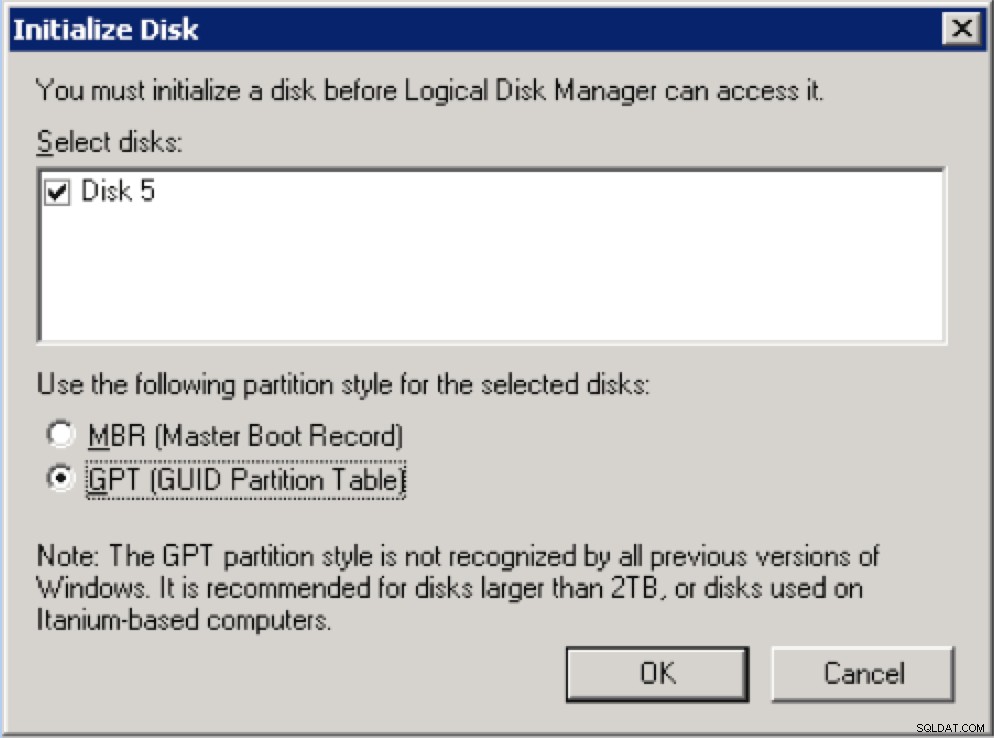
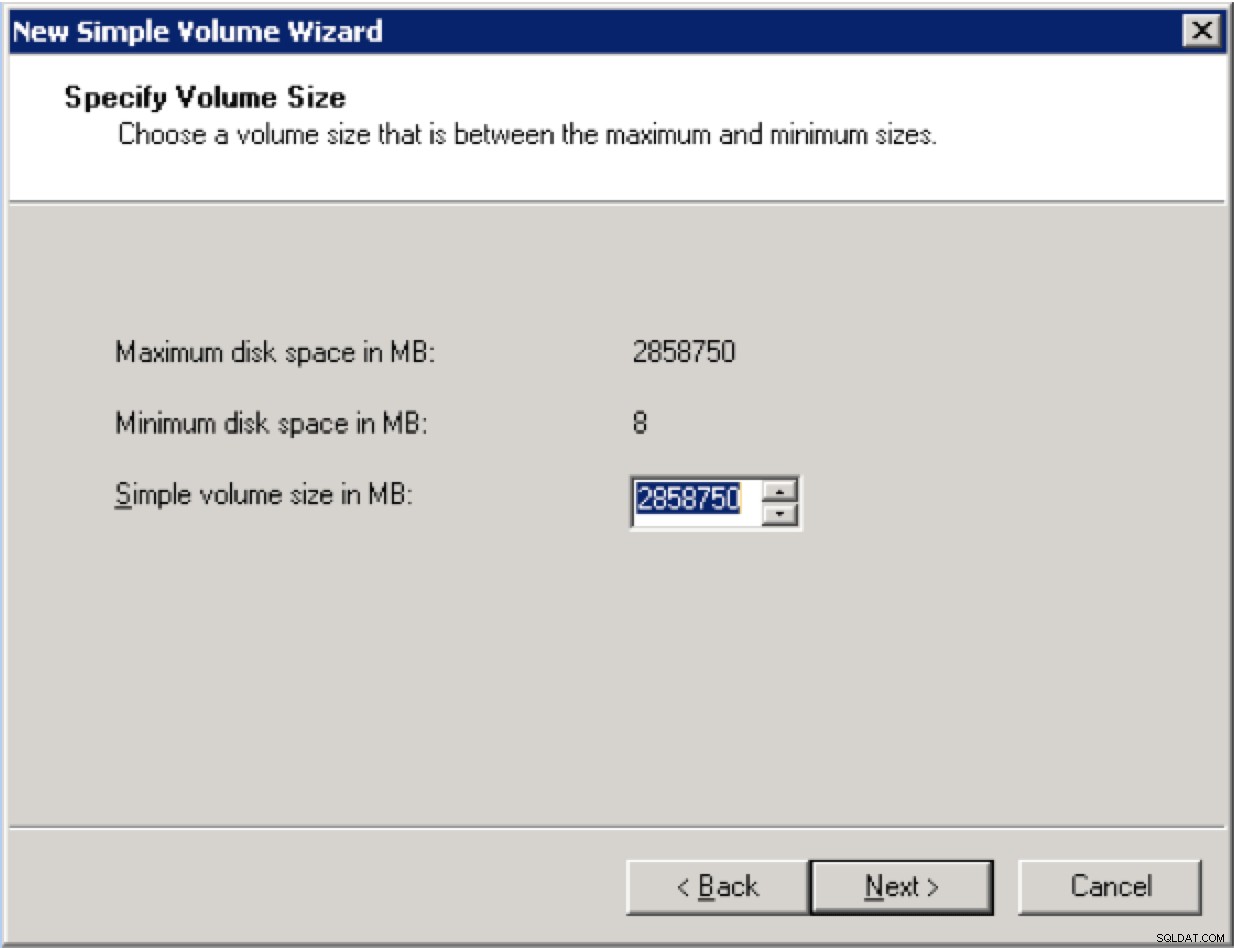
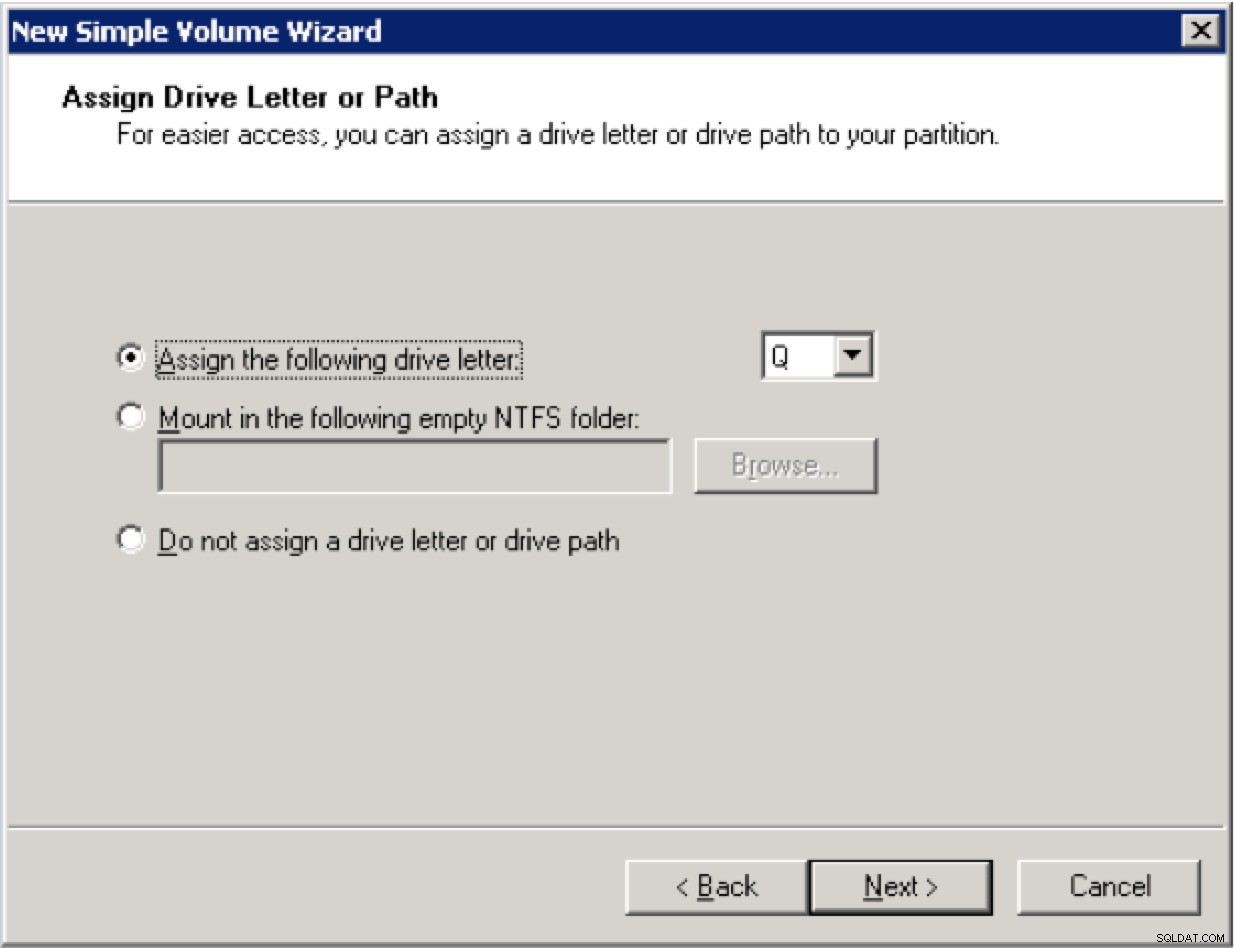
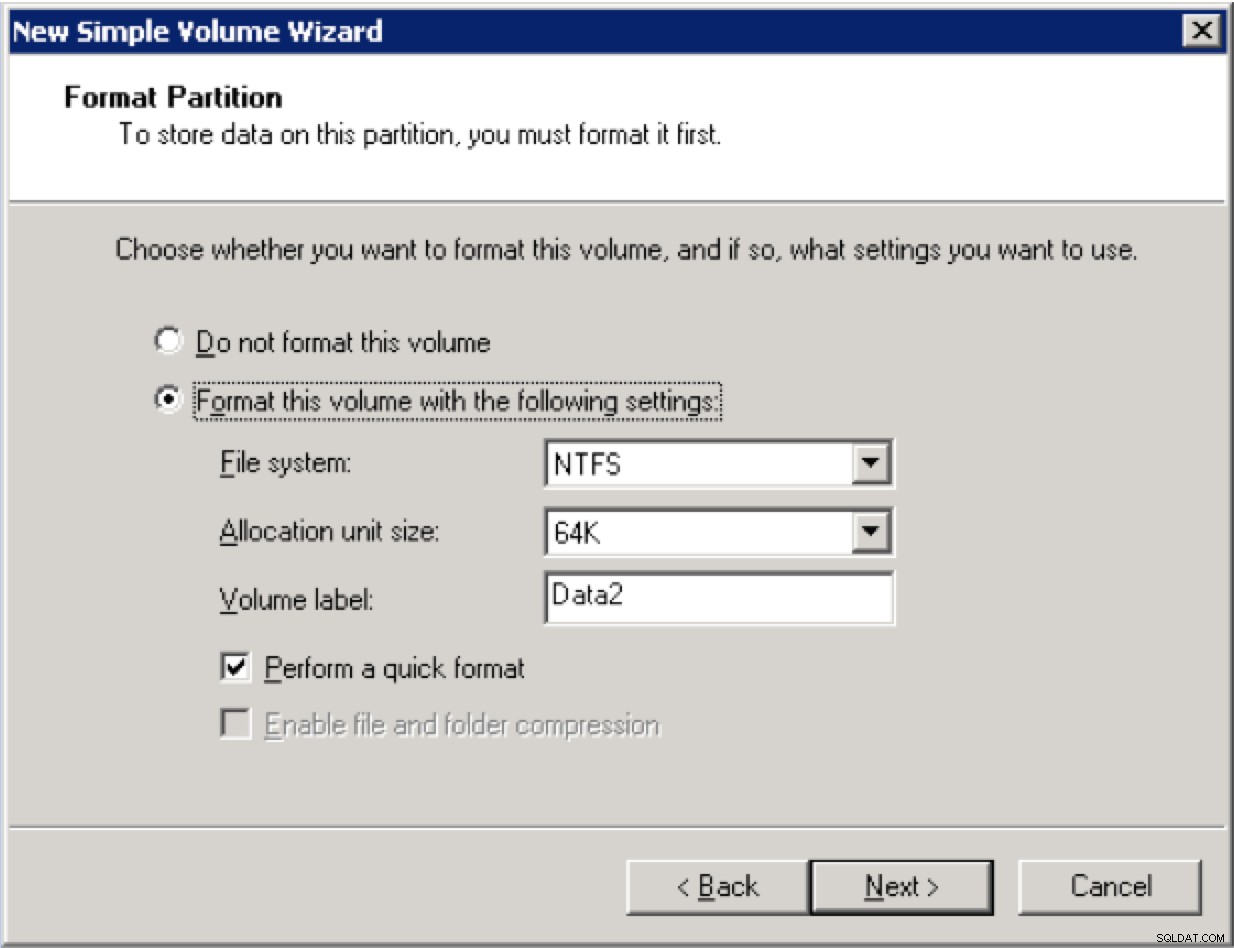
- Haga clic en Siguiente
- Haga clic en Finalizar
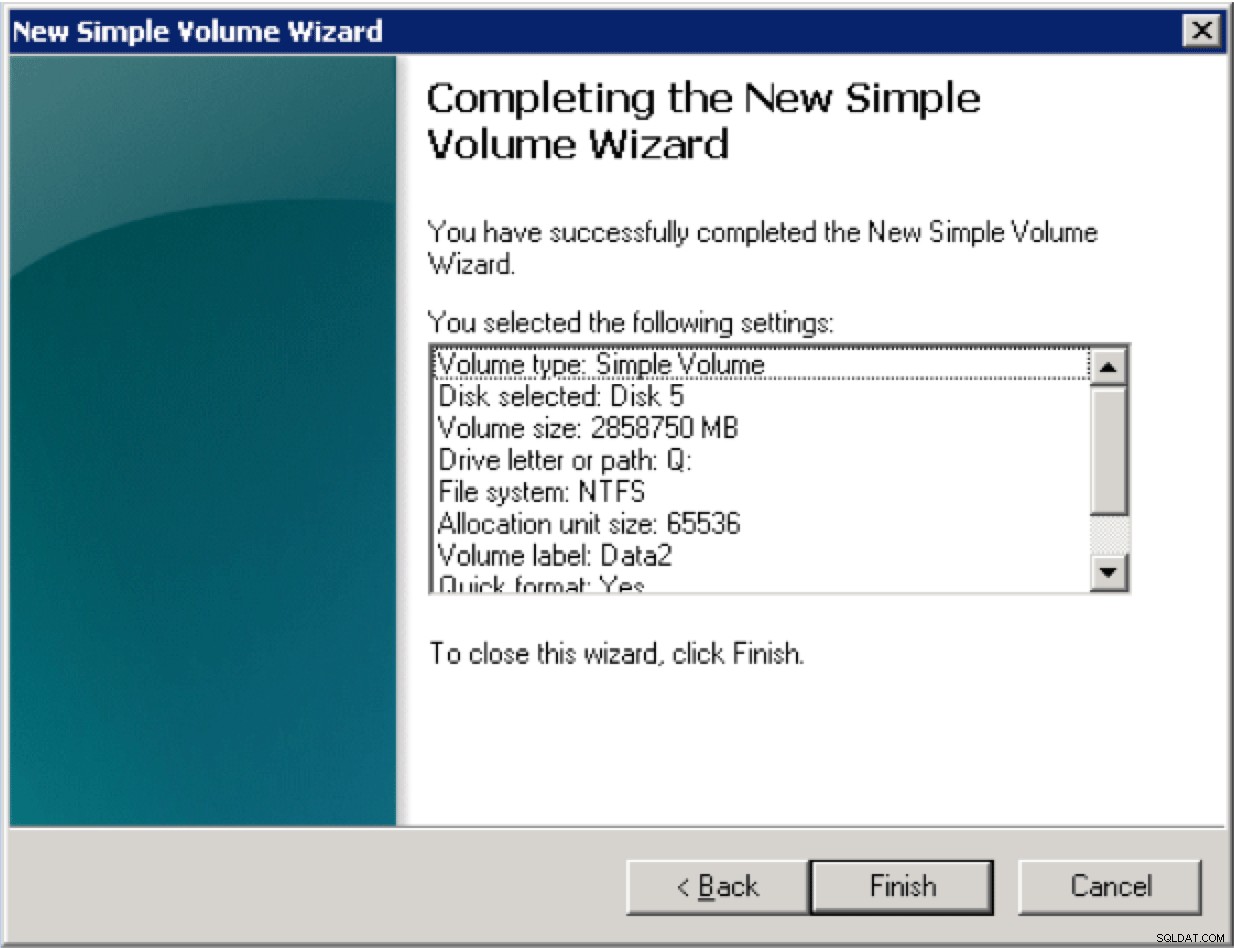
- Unidades de datos:SQLData
- Unidades de registro:SQLLogs
- Unidades TempDB:TempDB
- Unidades de respaldo:SQLBackups
- Realizar tareas de mantenimiento de volumen
- SuDominio\SQLServerServiceAcct
- Bloquear páginas en la memoria
- SuDominio\SQLServerServiceAcct
- Asegúrese de que no haya reinicios pendientes o SQL Server 2012 no se instalará
- Instale solo los componentes de SQL Server 2012 necesarios para esta instancia
- Usar autenticación de modo mixto
- Establezca la contraseña sa en una contraseña segura
- Agréguese como administrador de SQL
- Agregue cualquier otro DBA que deba ser administrador
- Utilice YourDomain\SQLServerServiceAcct para la cuenta de servicio de SQL Server
- La contraseña es:xxxxxxxxx
- Utilice YourDomain\SQLServerAgentAcct para la cuenta del Agente SQL Server
- La contraseña es:xxxxxxxxx
- Establecer el servicio del Agente SQL Server en Inicio automático
- Establezca los directorios predeterminados en las letras de unidad y rutas apropiadas
- Directorio de la base de datos del usuario:P:\SQLData
- Directorio de registro de la base de datos del usuario:L:\SQLLogs
- Directorio de base de datos temporal:T:\TempDB
- Directorio de registro de base de datos temporal:T:\TempDB
- Directorio de copia de seguridad:N:\SQLBackups
- O el Service Pack más reciente para SQL Server 2012
- La actualización acumulativa está disponible desde esta ubicación:
- http://support.microsoft.com/kb/2874879/en-us
- Asegúrese de obtener la versión x64 del paquete de actualización
- Desfragmente manualmente la unidad C:después de la instalación
- Esto no es necesario si está utilizando SSD
- Habilite la optimización para cargas de trabajo ad hoc
- Esto permitirá que SQL Server use menos memoria para almacenar planes de consulta ad hoc la primera vez que se ejecutan
- Establezca el grado máximo de paralelismo en la cantidad de núcleos físicos en un nodo NUMA en su servidor
- Habilitar compresión de copia de seguridad predeterminada
- Esto utilizará la compresión de copia de seguridad de SQL Server de forma predeterminada para todas las copias de seguridad de la base de datos
- Esto suprimirá el registro de mensajes de respaldo de base de datos exitosos en el registro de errores de SQL Server
- Esto ayudará a aliviar la contención de asignación en tempdb
- Esto permitirá que SQL Server envíe notificaciones por correo electrónico para las alertas del Agente SQL Server y cuando fallan los trabajos del Agente SQL Server
- Este valor depende de la cantidad de memoria física disponible en el servidor
- También depende de qué componentes de SQL Server estén instalados
- Estos son algunos valores de ejemplo:
- 96 GB de RAM total:establece la memoria máxima del servidor en 87 000
- 64 GB de RAM total:establece la memoria máxima del servidor en 56 000
- 32 GB de RAM total:configure la memoria máxima del servidor en 27 000
- Todos los archivos de datos TempDB deben tener un tamaño de 4096 MB
- Establezca el Crecimiento automático en 1024 MB
- Utilice DBAdmin con una dirección de correo electrónico de [email protected]
- Haga clic con el botón derecho en Correo electrónico de la base de datos y envíe un mensaje de prueba
- Alerta de YourServerName:error grave 19:error fatal en el recurso
- Alerta de YourServerName:error grave 20:error fatal en el proceso actual
- Alerta YourServerName:error grave 21:error fatal en el proceso de la base de datos
- Alerta de YourServerName:error de gravedad 22 Error fatal:sospecha de integridad de la tabla
- Alerta de YourServerName:error grave 23:error fatal sospechoso de integridad de la base de datos
- Alerta YourServerName:error grave 24:error grave de hardware
- Alerta de YourServerName:error grave 25:error fatal
- Alerta de YourServerName:error 825:se requiere reintento de lectura
- Alerta YourServerName - Error 832:La página constante ha cambiado
- Alerta de YourServerName:error 855:se detectó una corrupción de memoria de hardware no corregible
- Alerta YourServerName:error 856:SQL Server detectó daños en la memoria del hardware, pero recuperó la página
- Asegúrese de que cada alerta de agente tenga una respuesta para notificar al operador DBAdmin
- DBCC FREESYSTEMCACHE ('Planes SQL');
- Funciona todas las noches a las 00:00
- http://ola.hallengren.com/
- Abra la secuencia de comandos MaintenanceSolution.sql mientras está conectado a la instancia
- Modifique la variable @BackupDirectory a N:\SQLBackups
- Ejecute el script para crear once nuevos trabajos del Agente SQL Server
- Para cada trabajo, vaya a la ventana de propiedades Notificaciones y haga que el trabajo envíe un correo electrónico al grupo DBAdmin si el trabajo falla
- Para cada trabajo, cree un cronograma de cuándo se ejecutará.
- Este es un horario sugerido para los trabajos:
- CommandLogCleanup el domingo a las 12:00 a. m.
- Copia de seguridad de la base de datos:SYSTEM_DATABASES:COMPLETA todos los días a las 23:55
- Copia de seguridad de la base de datos:USER_DATABASES:DIFF todos los días a las 12:00 p. m.
- Copia de seguridad de la base de datos - USER_DATABASES - COMPLETA Diariamente a las 12:00 a.m.
- Copia de seguridad de la base de datos:USER_DATABASES:REGISTRO por hora
- DatabaseIntegrityCheck:SYSTEM_DATABASES sábado a las 7:55 a. m.
- DatabaseIntegrityCheck:USER_DATABASES sábado a las 8:00 a. m.
- IndexOptimize:USER_DATABASES domingo a las 8:00 p. m.
- Limpieza del archivo de salida el domingo a las 12:00 a. m.
- sp_delete_backuphistory Domingo a las 12:00 a.m.
- sp_purge_jobhistory domingo a las 12:00 a. m.